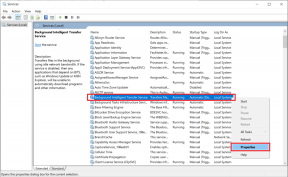4 parimat viisi iPhone'i videotele kleebiste lisamiseks
Miscellanea / / April 19, 2023
Uusimatel iPhone'i mudelitel on mõned parimad videofunktsioonid, nagu kinorežiim, aegluubis, tegevusrežiim, 4K videosalvestus ja palju muud. Samuti saate oma videoid tõsta, lisades emotikone ja kleebiseid. Siit saate teada, kuidas iPhone'is videotele kleebiseid panna.

Kas soovite päikselisel päeval jagada hüpnotiseerivat kontsertvideot või rannastseeni? Saate alati oma videoid jazzi muuta, lisades südame-, tule- või muusikakleebised. Saate klippidele animeeritud kleebiste lisamiseks kasutada vaikerakendusi Sõnumid ja Klipid või kasutada kolmanda osapoole valikuid.
1. Kasutage videotele kleebiste lisamiseks rakendust Sõnumid
Saate video salvestamiseks ja kleebiste lisamiseks kasutada rakenduse Messages sisseehitatud kaamerat. Kahjuks ei saa te rakendusest Photos olemasolevat videot importida ja kleebiseid panna. Kontrollime seda tegevuses.
Samm 1: Avage oma iPhone'is rakendus Sõnumid.
2. samm: Valige vestlus.
3. samm: Puudutage iMessage'i kasti kõrval olevat kaameraikooni.

4. samm: Liikuge vahekaardile Video ja salvestage video. Salvestamise lõpetamiseks vajutage pausi nuppu.
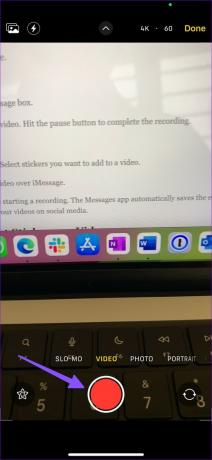
5. samm: Valige vasakpoolsest allnurgast Efektid.

6. samm: Liikuge emotikonide kleebiste menüüsse. Valige kleebised, mida soovite videole lisada.

7. samm: Video iMessage kaudu jagamiseks vajutage saatmisnuppu.
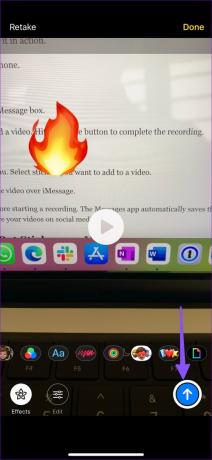
Enne salvestamise alustamist saate videotele lisada ka kleebiseid. Rakendus Sõnumid salvestab redigeeritud video automaatselt rakendusse Photos. Saate avada rakenduse Photos ja jagada oma videoid sotsiaalmeedias.
2. Kasutage videotele kleebiste lisamiseks Apple'i klippe
Clips on Apple'i tasuta rakendus lõbusate videote loomiseks liikvel olles. Saate teha ümbritsevaid videoid mitme filtri, dünaamilise muusika, animeeritud teksti, emotikonide, kleebiste ja muuga. Erinevalt rakendusest Sõnumid saate importida seadme mälust mis tahes olemasolevaid videoid ja lisada kleebiseid. Järgige allolevaid samme.
Samm 1: Laadige klipid App Store'ist alla.
Laadige alla klipid iPhone'i jaoks
2. samm: Avage Clips ja rakendus käivitab videokaamera. Salvestage video.
3. samm: Puudutage paremas alanurgas ikooni Efektid (täht).

4. samm: Avage animeeritud kleebiste menüü ja puudutage kleebist, mille soovite videole lisada.

5. samm: Klõpsake ikooni Jaga ja puudutage valikut Salvesta video.


Kui soovite olemasolevat videot redigeerida, järgige allolevaid samme.
Samm 1: Avage klipid ja puudutage pildiikooni. Importige video rakendusest Photos.

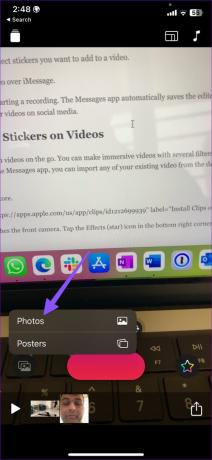
2. samm: Esitage video ja toksake Efektid.

3. samm: Saate avada emotikonide või animeeritud kleebiste menüü. Videotele lisamiseks puudutage kleebiseid. Samuti saate emotikoni konkreetsesse kohta lohistada.

4. samm: Puudutage jagamise ikooni ja valige Salvesta video.
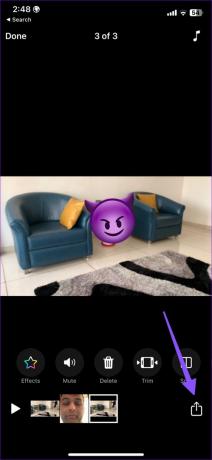
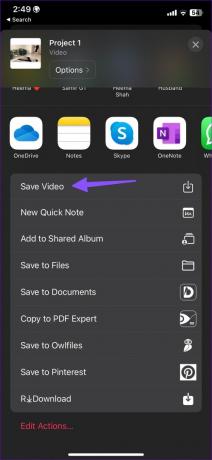
Redigeeritud video leiate rakendusest Photos.
3. Kasutage videotele kleebiste lisamiseks WhatsAppi
Saate kasutada WhatsAppi sisseehitatud meediumi redigeerimisvalikuid, et lisada iPhone'is videotele kleebiseid. Pärast video jagamist salvestage see oma iPhone'i. Olenemata sellest, kas räägite teise kontaktiga või endale sõnumite saatmine, saate enne video saatmist lisada kleebiseid.
Samm 1: Avage WhatsAppis mis tahes vestlus. Endale sõnumite saatmiseks saate avada ka oma isikliku grupi.
2. samm: Puudutage + ja valige Foto- ja videoteek.


3. samm: Valige rakendusest Photos video. Puudutage ülaosas emotikonide ikooni.

4. samm: Lisage videole kleebiseid või emotikone. Kleebise suuruse muutmiseks võite isegi näpistada sisse/välja. Vajutage saatmisnuppu.


5. samm: Avage sama video, puudutage vasakus alanurgas jagamisikooni ja valige Salvesta.


Video saatmise ajal võib WhatsApp selle suuruse vähendamiseks tihendada. Kui salvestate sama videot oma iPhone'i, väheneb video kvaliteet.
4. Kasutage videotele kleebiste lisamiseks Messengerit
Facebook Messengeril on ka võimelised videotöötlusfunktsioonid näole kleebiste lisamiseks. Siin on juhised kleebiste kinnitamiseks Messengeris liikuvale objektile.
Samm 1: Laadige oma iPhone'i alla Facebook Messenger ja logige sisse oma Facebooki konto andmetega.
Laadige alla Messenger iPhone'i jaoks
2. samm: Avage Messengeris vestluslõng.
3. samm: Puudutage galeriiikooni ja valige video. Puudutage valikut Redigeeri.


4. samm: Valige ülaosas kleebise ikoon. Valige kleebis, mille soovite lisada.

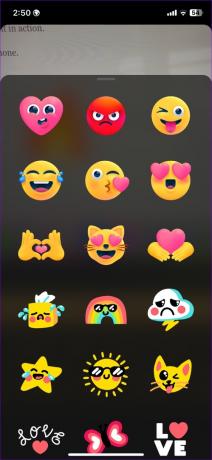
5. samm: Saate muuta kleebise suurust ja puistata see sobivasse kohta.
6. samm: Redigeeritud video seadme salvestusruumi allalaadimiseks puudutage vasakus alanurgas Salvesta.
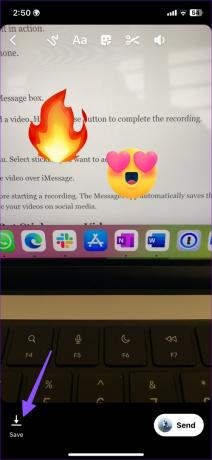
Huvitaval kombel pole samad videotöötlusvalikud Instagramis saadaval.
Looge iPhone'is trendikaid videoid
Saate laiendada oma sotsiaalmeedia ulatust Instagramis, TikTokis ja Facebookis, luues oma iPhone'is pilkupüüdvaid videoid. Millist meetodit eelistate iPhone'is videotele kleebiste lisamiseks? Jagage oma eelistust allolevates kommentaarides.
Kas sa tahad lisage oma iPhone'is fotodele kleebiseid? Lisateabe saamiseks vaadake meie spetsiaalset juhendit.
Viimati uuendatud 06. aprillil 2023
Ülaltoodud artikkel võib sisaldada sidusettevõtte linke, mis aitavad toetada Guiding Techi. See aga ei mõjuta meie toimetuslikku terviklikkust. Sisu jääb erapooletuks ja autentseks.
Kirjutatud
Parth Shah
Parth töötas varem EOTO.techis tehnilisi uudiseid kajastades. Praegu töötab ta Guiding Techis vabakutselisena, kirjutades rakenduste võrdlusest, õpetustest, tarkvaranõuannetest ja -nippidest ning sukeldudes sügavale iOS-i, Androidi, macOS-i ja Windowsi platvormidesse.